Czym jest VPN? Zalety i wady wirtualnej sieci prywatnej VPN

Czym jest VPN, jakie są jego zalety i wady? Omówmy z WebTech360 definicję VPN oraz sposób zastosowania tego modelu i systemu w praktyce.
W systemie Windows 11 firma Microsoft usunęła szereg przestarzałych aplikacji i funkcji, w tym od dawna znienawidzonego Internet Explorera. Internet Explorer to stara i przestarzała przeglądarka, a Microsoft planował całkowite usunięcie IE. Jednak niektóre zastrzeżone aplikacje i strony internetowe nadal wymagają do działania funkcji Internet Explorera.
Internet Explorer jest częścią systemu Windows od czasu swojego debiutu w systemie Windows 95 OSR1 w 1996 roku. Jednak począwszy od systemu Windows 11 , Internet Explorer zostanie wycofany, ponieważ przeglądarka jest wycofywana z użytku i zastępowana przez Microsoft Edge Chromium. Już od 15 czerwca 2022 roku Internet Explorer zostanie wycofany z niektórych popularnych wersji systemu Windows 10.
Dla wielu użytkowników koniec Internet Explorera nie będzie miał większego znaczenia. Jednak niektórzy nadal korzystają z usług internetowych, które wymagają Internet Explorera.
Dlatego w tym artykule WebTech360 pokaże Ci, jak korzystać z przeglądarki Internet Explorer w systemie Windows 11, a także w systemie Windows 10 za pośrednictwem trybu IE wbudowanego w przeglądarkę Microsoft Edge oraz za pośrednictwem rozszerzenia.
Metoda 1: Włącz tryb IE w przeglądarce Microsoft Edge
Jeśli szukasz Internet Explorera jako samodzielnej aplikacji (jak w systemie Windows 10), niestety go nie znajdziesz. Jedynym sposobem na uruchomienie Internet Explorera w systemie Windows 11 jest użycie przeglądarki Microsoft Edge w trybie Internet Explorer, wykonując poniższe kroki.
Chociaż domyślną przeglądarką internetową jest Microsoft Edge, możesz ją zmienić na Chrome, Firefox lub dowolną inną. Jeśli zauważysz, że komputer z systemem Windows 11 uruchamia się wolno, możesz wyłączyć aplikacje startowe, aby przyspieszyć uruchamianie.
Microsoft rozumie, że nadal istnieją użytkownicy, którzy korzystają z usług przeglądarki Internet Explorer. Dlatego gigant oprogramowania zintegrował tryb IE z przeglądarką Microsoft Edge opartą na silniku Chromium. W tym trybie Twoja strona internetowa będzie ładowana z wykorzystaniem technologii zgodności przeglądarki Internet Explorer.
Rzadko można znaleźć stronę, która nie jest kompatybilna z Edge, ale niektóre starsze witryny rządowe i edukacyjne nadal wymagają przeglądarki Internet Explorer. Dzięki trybowi IE w Edge nadal można korzystać ze starszych witryn, dopóki nie zostanie dodana obsługa Microsoft Edge. Warto również zauważyć, że Microsoft zobowiązał się do obsługi trybu IE w Edge do 2029 roku, więc ta funkcja będzie dostępna jeszcze przez kilka lat.
Aby włączyć tryb IE należy wykonać następujące czynności:
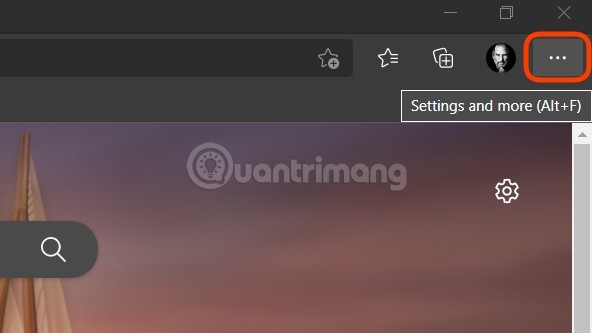
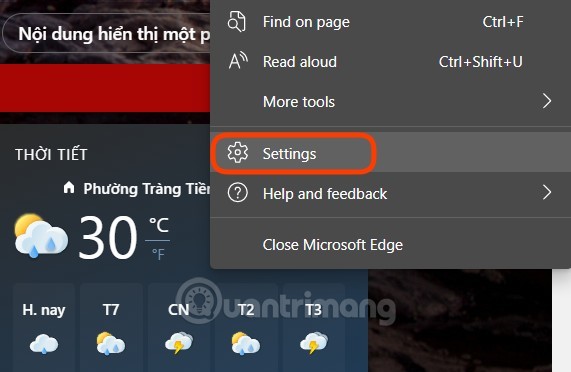
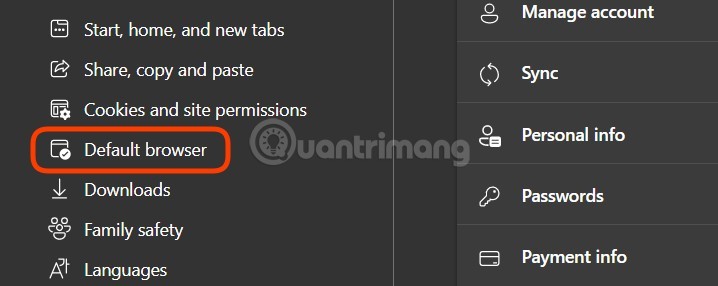
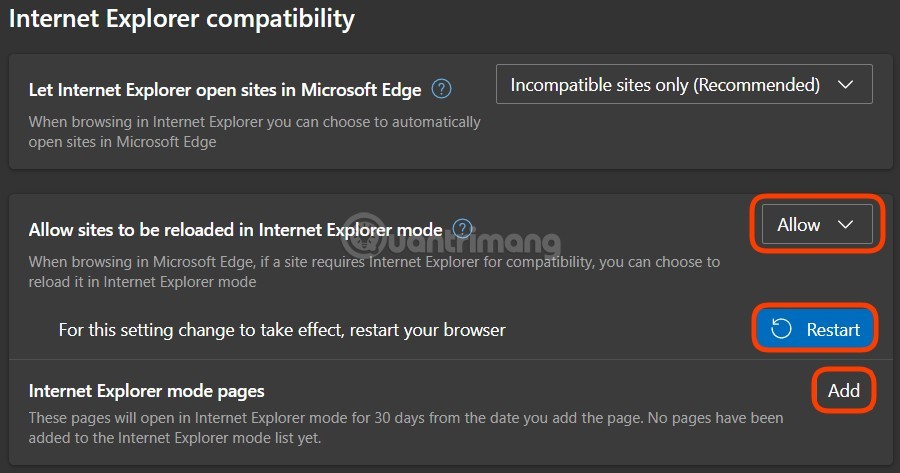
Teraz za każdym razem, gdy odwiedzasz stronę internetową wymagającą trybu IE, możesz otworzyć Ustawienia i Więcej , a następnie kliknąć Odśwież w trybie Internet Explorer . Po kliknięciu przycisku strona zostanie odświeżona w trybie IE.
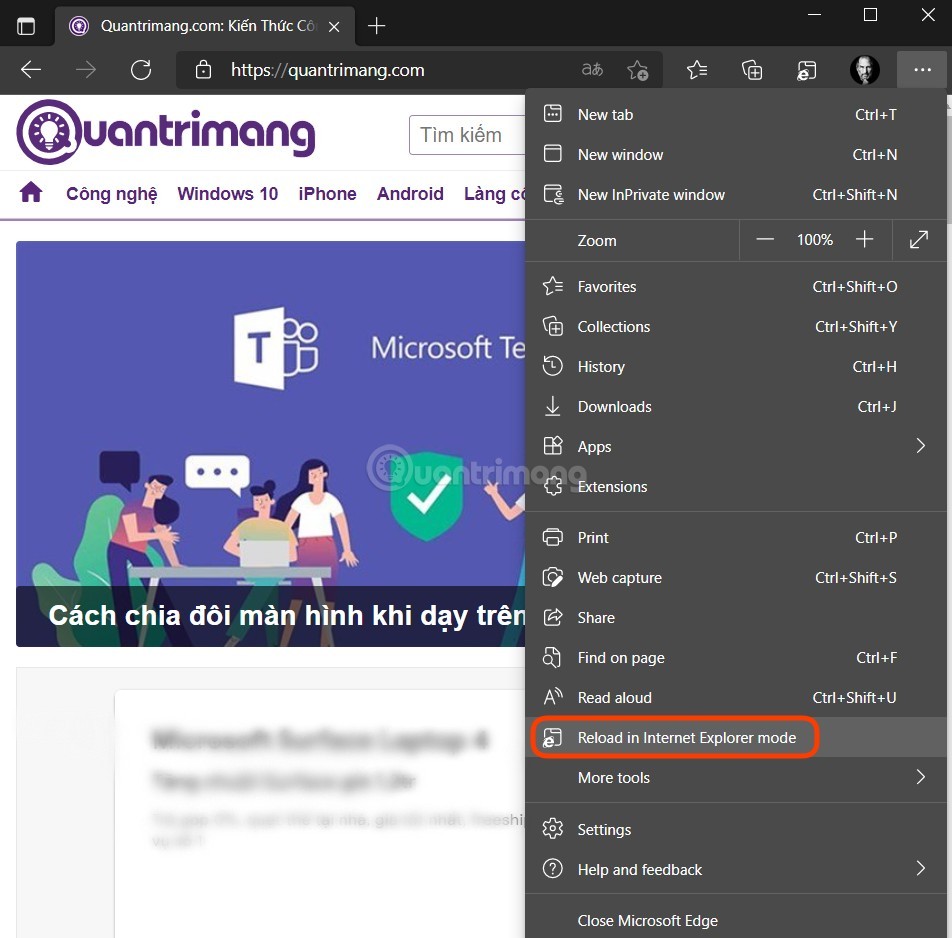
Możesz również zapisać strony do załadowania w trybie IE, aby automatycznie otwierały się w trybie IE za każdym razem, gdy je odwiedzasz. W tym celu kliknij przycisk Dodaj w sekcji stron trybu Internet Explorer w obszarze Zezwalaj na ponowne ładowanie witryn w trybie Internet Explorer.
Metoda 2: Użyj rozszerzenia IE Tab
IE Tab to rozszerzenie firmy Blackfish Software. Umożliwia ono dostęp do stron internetowych i usług opartych na przeglądarce Internet Explorer bezpośrednio w przeglądarce Chrome. Jedyną wadą tego rozszerzenia jest to, że jest ono płatne i obsługuje tylko przeglądarkę Google Chrome.
Początkowo możesz pobrać IE Tab i używać go normalnie, ale w pewnym momencie przestanie działać i będzie trzeba uiścić opłatę, aby móc dalej z niego korzystać. Aktualna cena IE Tab wynosi 19 USD/1 użytkownika za dożywotnią licencję.
Aby zainstalować IE Tab:
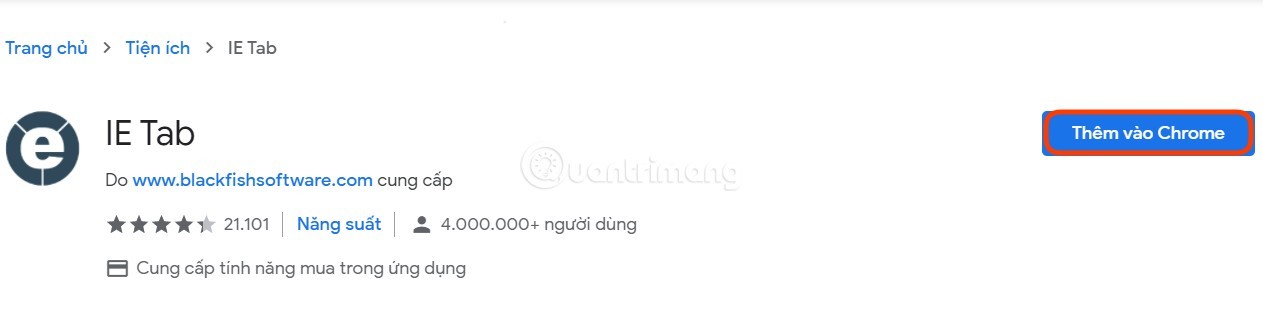
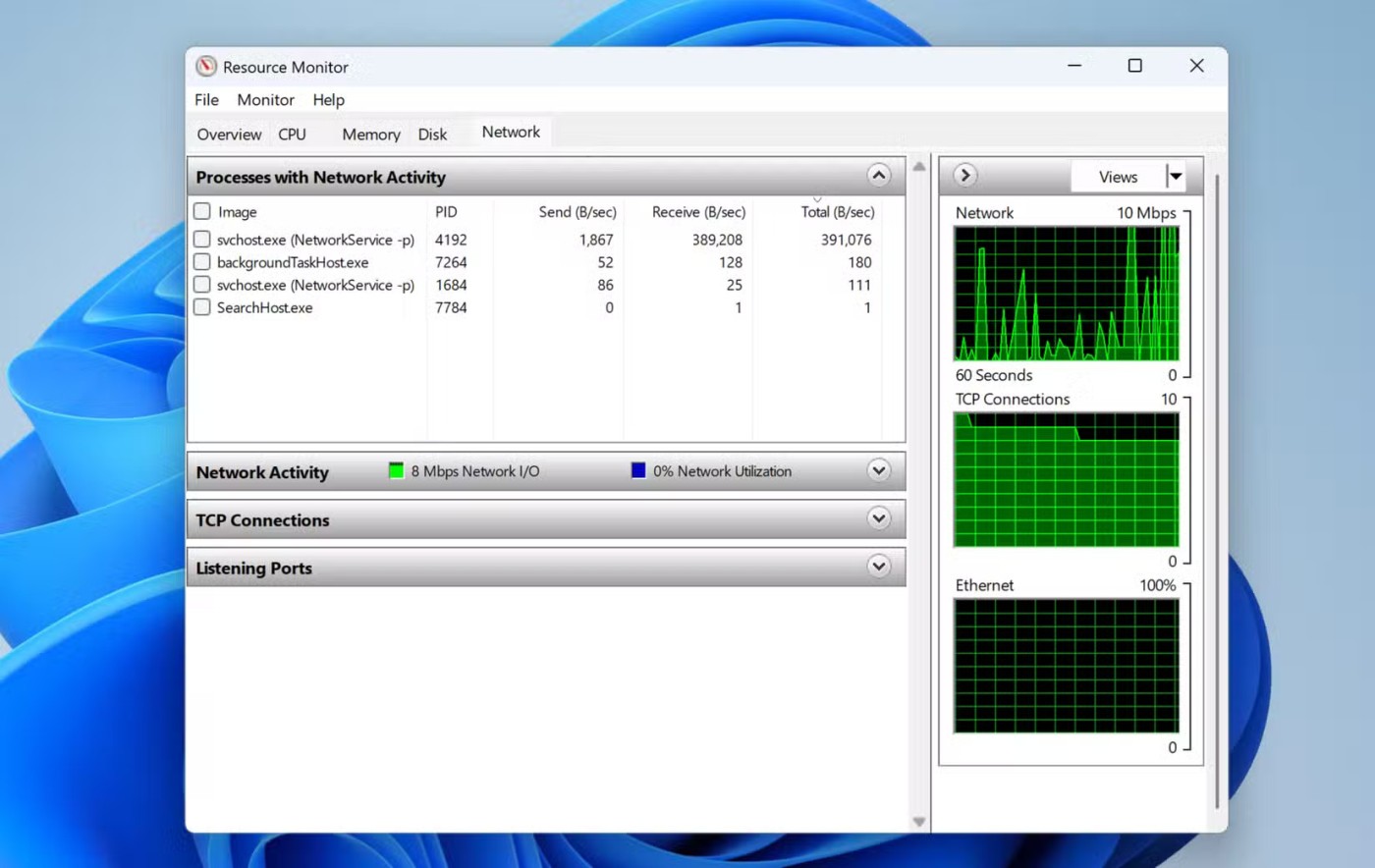
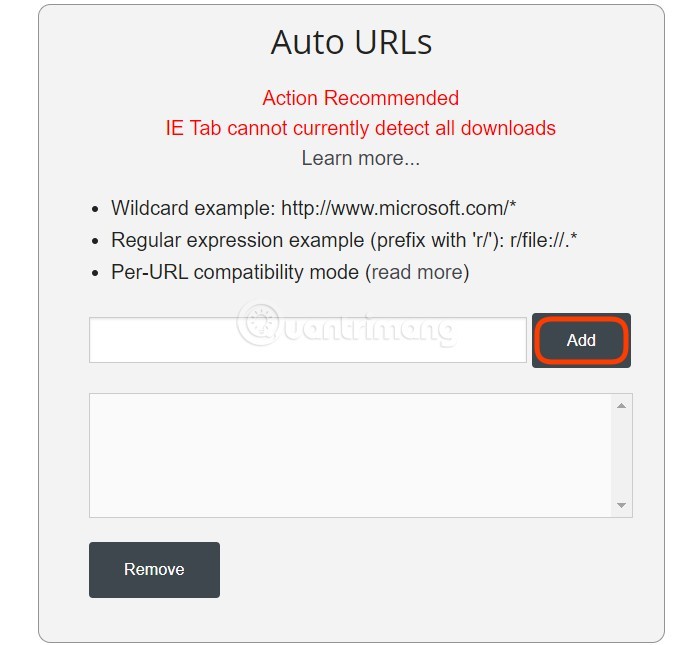
Czy odkryłeś inne sposoby (lub programy) na poprawne otwieranie stron w pełnym trybie IE? Jeśli tak, zostaw komentarz poniżej!
Powodzenia!
Czym jest VPN, jakie są jego zalety i wady? Omówmy z WebTech360 definicję VPN oraz sposób zastosowania tego modelu i systemu w praktyce.
Zabezpieczenia systemu Windows oferują więcej niż tylko ochronę przed podstawowymi wirusami. Chronią przed phishingiem, blokują ransomware i uniemożliwiają uruchamianie złośliwych aplikacji. Jednak te funkcje nie są łatwe do wykrycia – są ukryte za warstwami menu.
Gdy już się tego nauczysz i sam wypróbujesz, odkryjesz, że szyfrowanie jest niezwykle łatwe w użyciu i niezwykle praktyczne w codziennym życiu.
W poniższym artykule przedstawimy podstawowe operacje odzyskiwania usuniętych danych w systemie Windows 7 za pomocą narzędzia Recuva Portable. Dzięki Recuva Portable możesz zapisać dane na dowolnym wygodnym nośniku USB i korzystać z niego w razie potrzeby. Narzędzie jest kompaktowe, proste i łatwe w obsłudze, a ponadto oferuje następujące funkcje:
CCleaner w ciągu kilku minut przeskanuje Twoje urządzenie w poszukiwaniu duplikatów plików i pozwoli Ci zdecydować, które z nich możesz bezpiecznie usunąć.
Przeniesienie folderu Pobrane z dysku C na inny dysk w systemie Windows 11 pomoże zmniejszyć pojemność dysku C i sprawi, że komputer będzie działał płynniej.
Jest to sposób na wzmocnienie i dostosowanie systemu tak, aby aktualizacje odbywały się według Twojego harmonogramu, a nie harmonogramu firmy Microsoft.
Eksplorator plików systemu Windows oferuje wiele opcji zmieniających sposób wyświetlania plików. Być może nie wiesz, że jedna ważna opcja jest domyślnie wyłączona, mimo że ma kluczowe znaczenie dla bezpieczeństwa systemu.
Przy użyciu odpowiednich narzędzi możesz przeskanować swój system i usunąć programy szpiegujące, reklamowe i inne złośliwe programy, które mogą znajdować się w systemie.
Poniżej znajdziesz listę oprogramowania zalecanego przy instalacji nowego komputera, dzięki czemu będziesz mógł wybrać najpotrzebniejsze i najlepsze aplikacje na swoim komputerze!
Przechowywanie całego systemu operacyjnego na pendrive może być bardzo przydatne, zwłaszcza jeśli nie masz laptopa. Nie myśl jednak, że ta funkcja ogranicza się do dystrybucji Linuksa – czas spróbować sklonować instalację systemu Windows.
Wyłączenie kilku z tych usług może znacznie wydłużyć czas pracy baterii, nie wpływając przy tym na codzienne korzystanie z urządzenia.
Ctrl + Z to niezwykle popularna kombinacja klawiszy w systemie Windows. Ctrl + Z pozwala zasadniczo cofać działania we wszystkich obszarach systemu Windows.
Skrócone adresy URL są wygodne w czyszczeniu długich linków, ale jednocześnie ukrywają prawdziwy adres docelowy. Jeśli chcesz uniknąć złośliwego oprogramowania lub phishingu, klikanie w ten link bezmyślnie nie jest rozsądnym wyborem.
Po długim oczekiwaniu pierwsza duża aktualizacja systemu Windows 11 została oficjalnie udostępniona.
Czym jest VPN, jakie są jego zalety i wady? Omówmy z WebTech360 definicję VPN oraz sposób zastosowania tego modelu i systemu w praktyce.
Zabezpieczenia systemu Windows oferują więcej niż tylko ochronę przed podstawowymi wirusami. Chronią przed phishingiem, blokują ransomware i uniemożliwiają uruchamianie złośliwych aplikacji. Jednak te funkcje nie są łatwe do wykrycia – są ukryte za warstwami menu.
Gdy już się tego nauczysz i sam wypróbujesz, odkryjesz, że szyfrowanie jest niezwykle łatwe w użyciu i niezwykle praktyczne w codziennym życiu.
W poniższym artykule przedstawimy podstawowe operacje odzyskiwania usuniętych danych w systemie Windows 7 za pomocą narzędzia Recuva Portable. Dzięki Recuva Portable możesz zapisać dane na dowolnym wygodnym nośniku USB i korzystać z niego w razie potrzeby. Narzędzie jest kompaktowe, proste i łatwe w obsłudze, a ponadto oferuje następujące funkcje:
CCleaner w ciągu kilku minut przeskanuje Twoje urządzenie w poszukiwaniu duplikatów plików i pozwoli Ci zdecydować, które z nich możesz bezpiecznie usunąć.
Przeniesienie folderu Pobrane z dysku C na inny dysk w systemie Windows 11 pomoże zmniejszyć pojemność dysku C i sprawi, że komputer będzie działał płynniej.
Jest to sposób na wzmocnienie i dostosowanie systemu tak, aby aktualizacje odbywały się według Twojego harmonogramu, a nie harmonogramu firmy Microsoft.
Eksplorator plików systemu Windows oferuje wiele opcji zmieniających sposób wyświetlania plików. Być może nie wiesz, że jedna ważna opcja jest domyślnie wyłączona, mimo że ma kluczowe znaczenie dla bezpieczeństwa systemu.
Przy użyciu odpowiednich narzędzi możesz przeskanować swój system i usunąć programy szpiegujące, reklamowe i inne złośliwe programy, które mogą znajdować się w systemie.
Poniżej znajdziesz listę oprogramowania zalecanego przy instalacji nowego komputera, dzięki czemu będziesz mógł wybrać najpotrzebniejsze i najlepsze aplikacje na swoim komputerze!
Przechowywanie całego systemu operacyjnego na pendrive może być bardzo przydatne, zwłaszcza jeśli nie masz laptopa. Nie myśl jednak, że ta funkcja ogranicza się do dystrybucji Linuksa – czas spróbować sklonować instalację systemu Windows.
Wyłączenie kilku z tych usług może znacznie wydłużyć czas pracy baterii, nie wpływając przy tym na codzienne korzystanie z urządzenia.
Ctrl + Z to niezwykle popularna kombinacja klawiszy w systemie Windows. Ctrl + Z pozwala zasadniczo cofać działania we wszystkich obszarach systemu Windows.
Skrócone adresy URL są wygodne w czyszczeniu długich linków, ale jednocześnie ukrywają prawdziwy adres docelowy. Jeśli chcesz uniknąć złośliwego oprogramowania lub phishingu, klikanie w ten link bezmyślnie nie jest rozsądnym wyborem.
Po długim oczekiwaniu pierwsza duża aktualizacja systemu Windows 11 została oficjalnie udostępniona.













